最近Windows11可以说是一个火热的时刻,很多朋友发现自己下载的Windows S11镜像只有英文版,无法选择中文版。什么情况?其实我们可以安装中文语言包来改变系统语言。
下面小编就为大家讲解一下!
操作方法:
1.首先,我们打开桌面上的菜单栏。
: 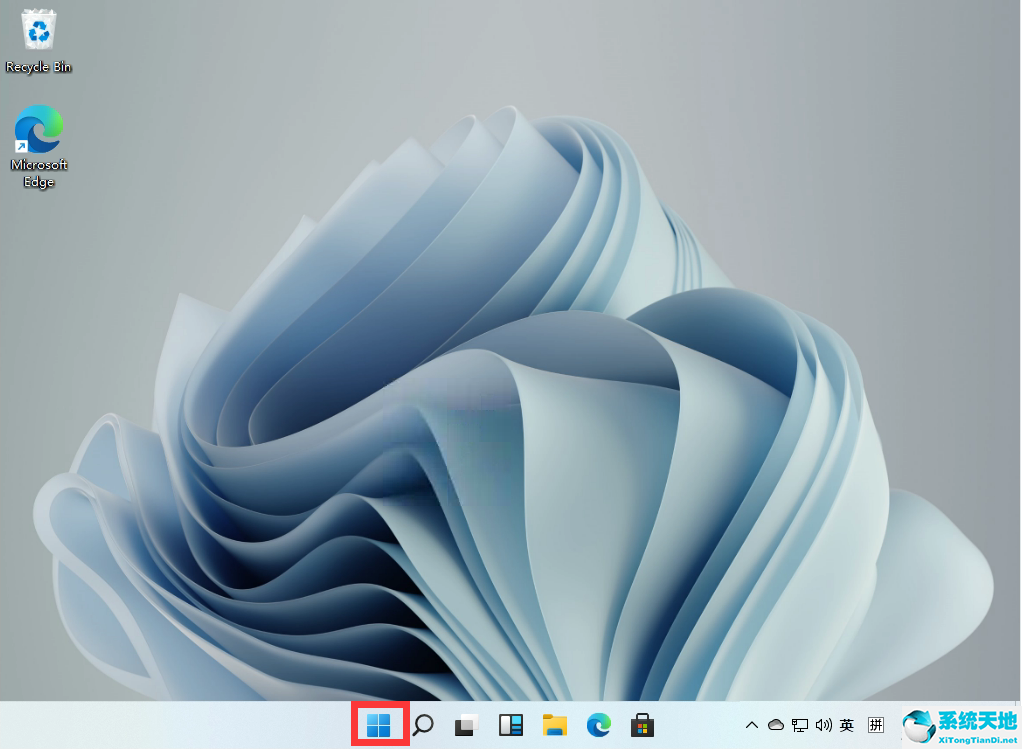 2.打开它,找到[设置]。PS:这里已经安装了边肖的中文语言包,所以显示是中文的。
2.打开它,找到[设置]。PS:这里已经安装了边肖的中文语言包,所以显示是中文的。
: 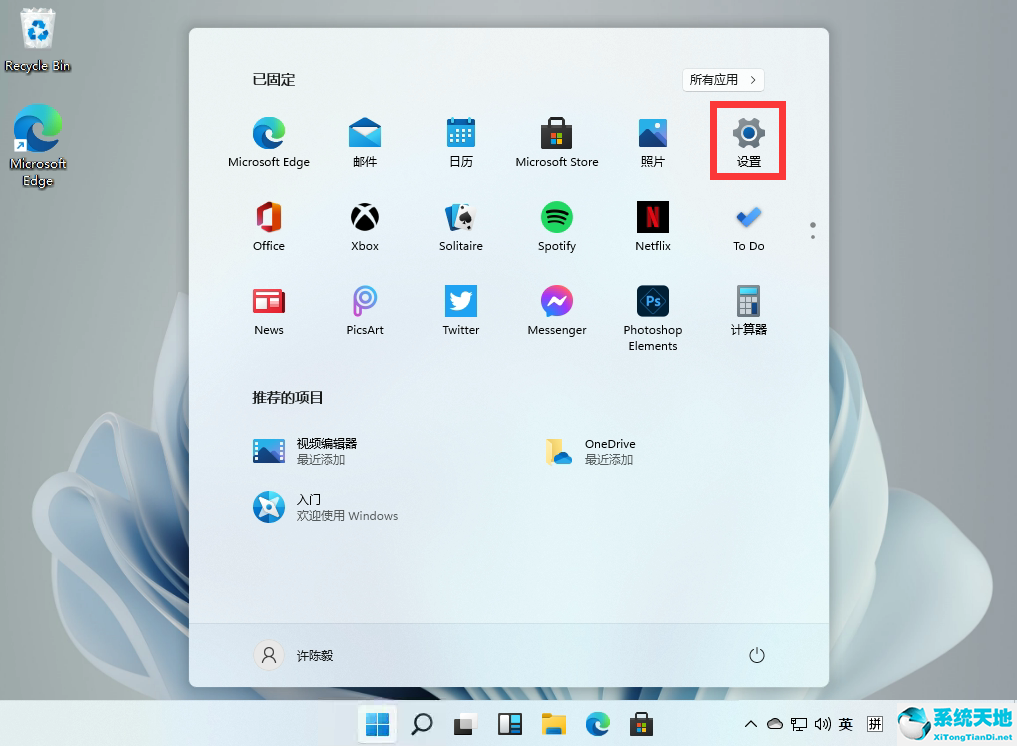 3.在设置中找到【时间语言】,点击进入。
3.在设置中找到【时间语言】,点击进入。
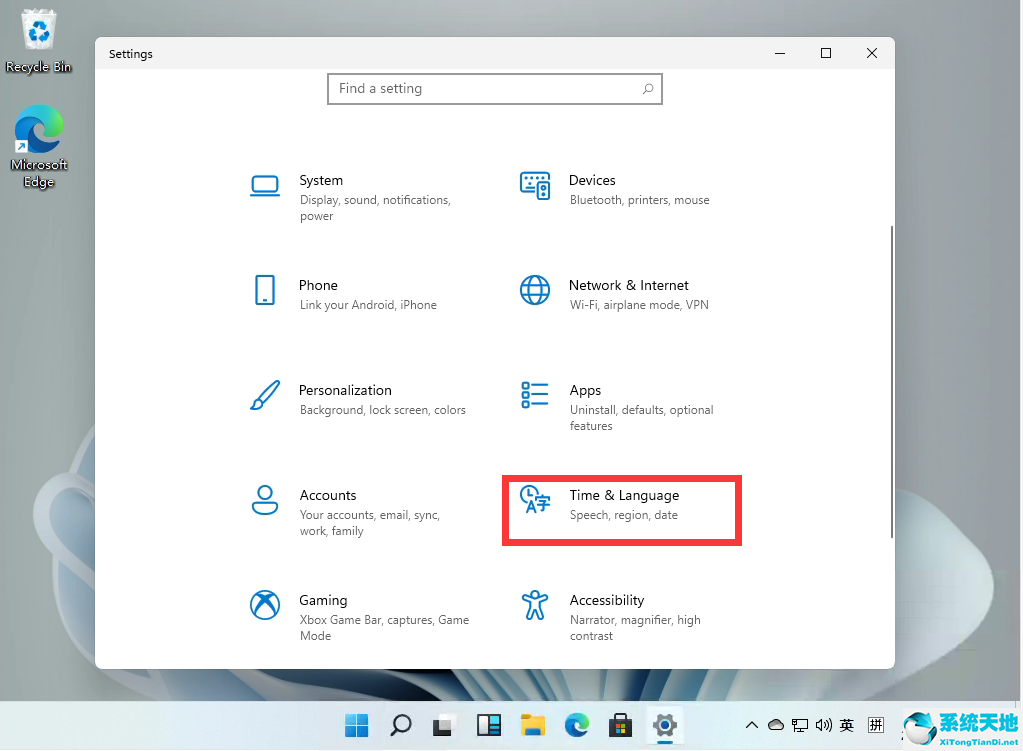 4,在语言栏找到【添加语言】,创建新语言。
4,在语言栏找到【添加语言】,创建新语言。
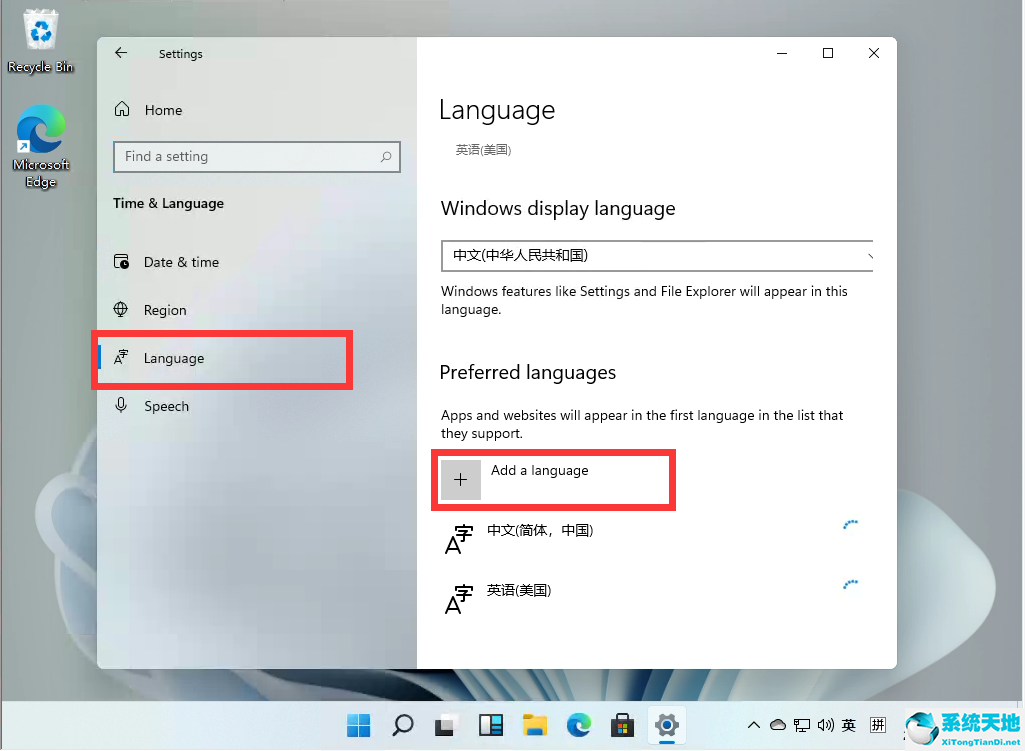 5,然后找到我们的中文,按照提示安装。
5,然后找到我们的中文,按照提示安装。
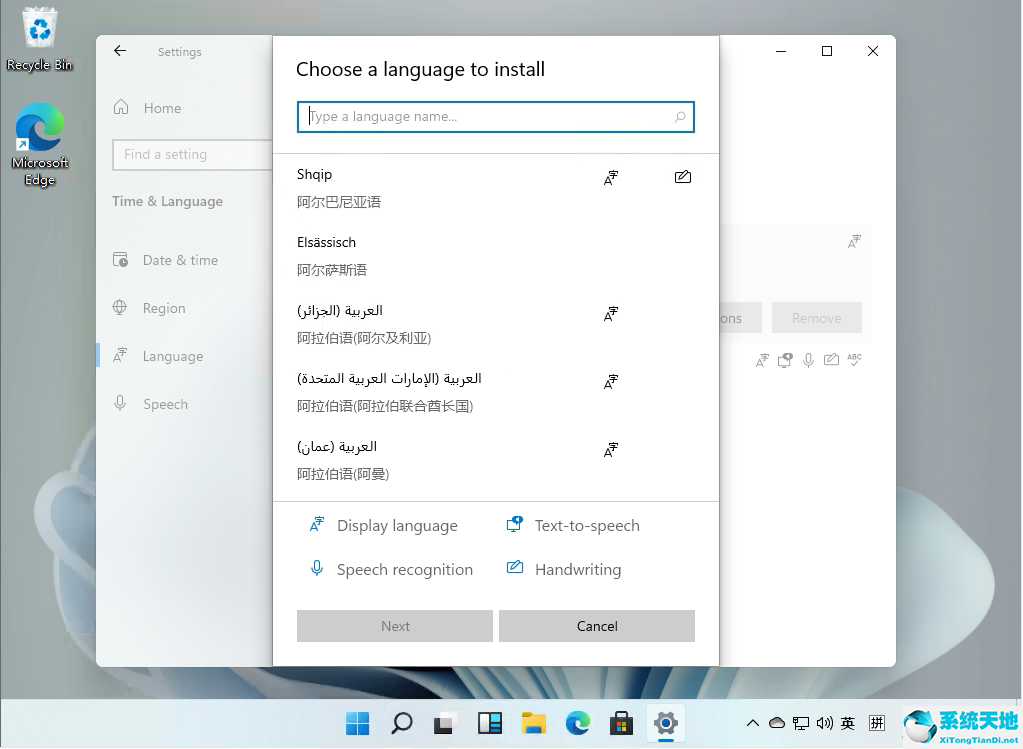 需要注意的是,目前Windows11还没有正式推出,微软官方的中文语言包也不完整。安装后,由于微软官方没有上传中文包,部分无法安装。
需要注意的是,目前Windows11还没有正式推出,微软官方的中文语言包也不完整。安装后,由于微软官方没有上传中文包,部分无法安装。
但是有些汉化并没有影响我们的使用!






